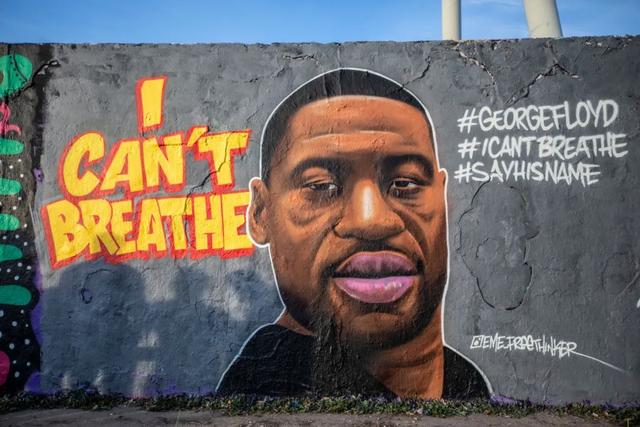如何查看电脑本机mac地址?怎么看台式机的mac地址
日常办公中我们所说的MAC地址也就是电脑中显示的物理地址,它能够帮助用户证明自己的身份起到一定的安全作用,那么台式电脑本机mac地址怎么呢?下面小编就为大伙儿带来详细的方法,希望能够帮助到各位台式机电脑用户 。
台式电脑本机mac地址怎么:
1、首先用户需要打开电脑中的命令提示符,若是win10系统可以打开左下角任务栏中的搜索工具,输入“cmd”,点击“打开”选项;

文章插图
2、若是使用win7系统mac地址,可以单击左下角“开始”菜单,鼠标点击“所有程序”;

文章插图
3、下拉找到“附件”里的“命令提示符”选项,点击打开;

文章插图
4、最通用的方法还是使用键盘组合快捷键“Win+R”打开运行窗口,输入命令cmd即可打开;

文章插图
5、打开命令提示符后,输入命令“ipconfig /all”,按下键盘回车键开始运行;

文章插图
6、等待弹出所有结果,查找到“物理地址”选项,后面那一串就是用户自己台式电脑本机的MAC地址啦 。

文章插图
有需要的小伙伴可以根据上述方法快速自己台式电脑的本机mac地址,希望能够帮助到大家快来试试吧 。
【如何查看电脑本机mac地址?怎么看台式机的mac地址】内容来源:win7旗舰版 (win7qjb.com
推荐阅读
- 红茶的类别,红茶同普洱茶的区别
- 运动|世界防治肥胖日:体重上涨如何减?4个方法落实到位,事半功倍
- 如何选到好普洱茶,普洱茶还是冲泡好
- 如何写出吸引人的开头?怎么写吸引人的开头_1
- 如何激发全员领导力 樊登读后感?如何激发全员领导力总结
- 粉刺瘤是如何形成的
- 如何鉴别普洱茶老茶,如何选择和鉴别普洱茶
- 颈椎退行性变该如何治疗
- 天麻丸治颈椎病效果如何
- 如何训练狗狗叫回?如何训练狗跟随和唤回